Tutoriel Lisa T
Créer une règle des messages dans Windows Mail
vous avez des tonnes de messages qui arrivent, tous mélangés !!!! dans votre boîte de réception
vous souhaitez que Windows Mail vous aide à faire un premier tri de ces mails
c'est tout à fait possible ...
ce tutoriel a pour but de vous indiquer de quelle façon vous y prendre

la méthode que j'indique part du principe que vous souhaitez ajouter un dossier dans les "dossiers locaux"
pour y mettre les mails reçus par une personne en particulier
je l'ai appelée Tartempion.... (ben ... heu.... il me fallait bien trouver quelque chose !)
quand vous aurez créé cette règle des messages,
tous les mails envoyés par Tartempion iront s'installer automatiquement dans le dossier que vous avez prévu à cet effet
au lieu de se mélanger aux autres

Vous pouvez créer autant de règles que vous le souhaitez, il n'y a pas de limites de nombre
Attention, certaines de mes captures contenant des noms de personnes (mes propres règles de messages)
j'ai pris soin, pour respecter la confidentialité, d'effacer ces noms
 
utilisez le pinceau pour suivre les étapes
clic gauche maintenu pour le déplacer

 
Etape 1
outils -> règles des messages -> courrier
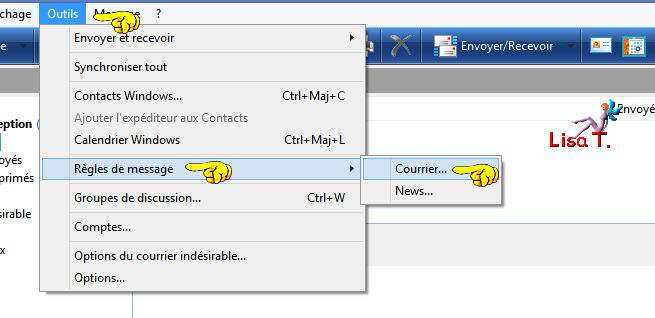
Etape 2
vérifiez que vous avez bien activé l'onglet "règles de courrier"
votre fenêtre n'aura sans doute pas toutes ces cases cochées en bleu que montre ma capture.
C'est normal
ces cases correspondent à mes règles personnelles; j'ai effacé les noms
clic sur "nouveau", puis OK
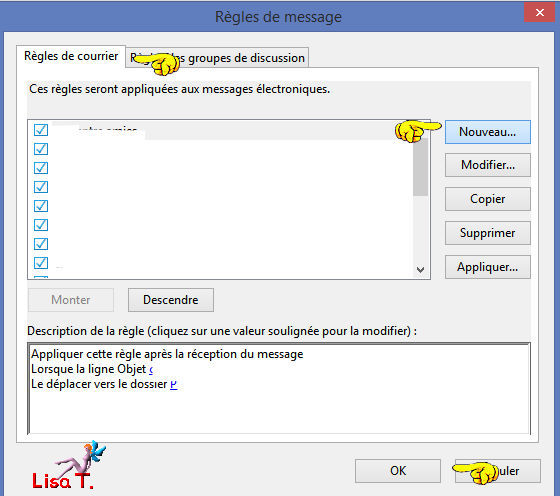
Etape 3
dans la fenêtre qui apparaît, sélectionnez en haut la première ligne (1)
notez bien que vous pouvez décider de créer une règle des messages en sélectionnant une des 3 autres conditions
la démarche sera la même cependant
Choisissez un nom pour votre règle (2) (c'est important pour pouvoir la repérer ensuite, en particulier quand vous aurez créé plusieurs règles)
cliquez sur la ligne bleutée "contient des personnes" (3)
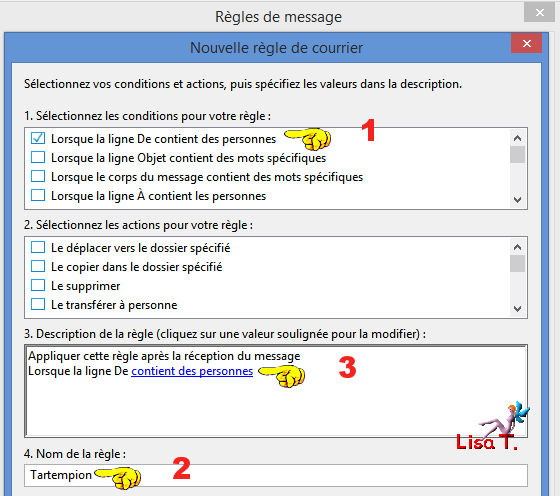
Etape 4
dans la fenêtre qui s'ouvre, inscrivez le nom que vous avez choisi (1)
puis cliquez sur "ajouter" (2)
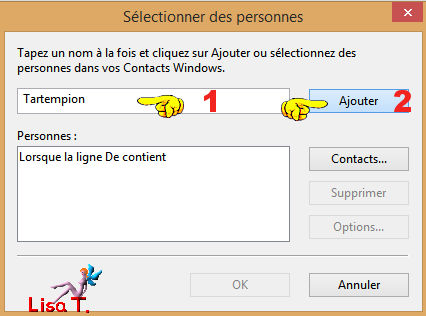
Etape 5
une nouvelle fenêtre s'ouvre. Votre règle des messages commence à prendre tournure
vérifiez ce qui est inscrit, puis cliquez sur OK

Etape 6
vous revenez alors sur la même fenêtre qu'à l'étape 3
cochez "le déplacer vers le dossier spécifié" (1)
cliquez sur le mot écrit en bleu "spécifié" (2)
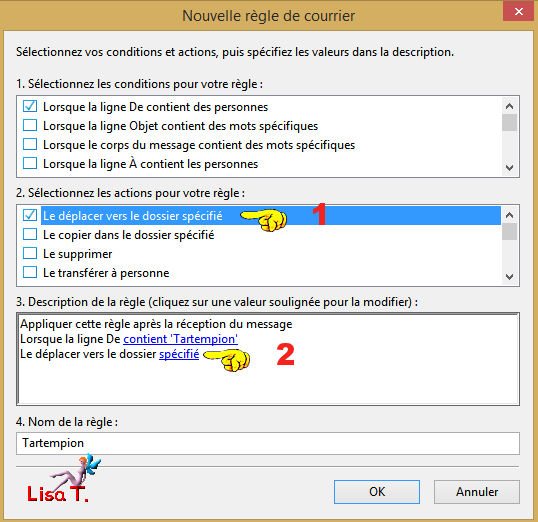
Etape 7
vérifiez que le dossier "Dossiers locaux" est bien celui qui est ouvert (1)
cliquez sur "nouveau dossier" (2) pour créer le dossier qui recevra les messages envoyés par Tartempion
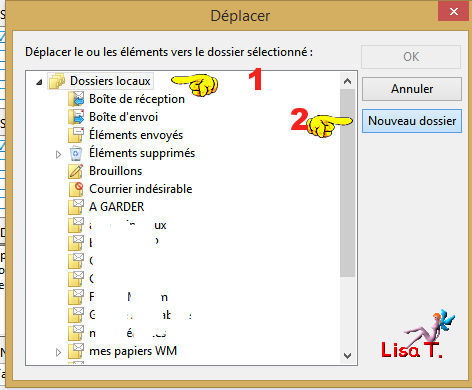
Etape 8
tapez le nom que vous avez choisi et cliquez sur OK
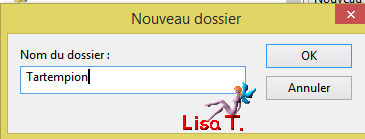
Etape 9
vous constatez que dans les "dossiers locaux", celui de Tartempion est à présent disponible
cliquez sur OK
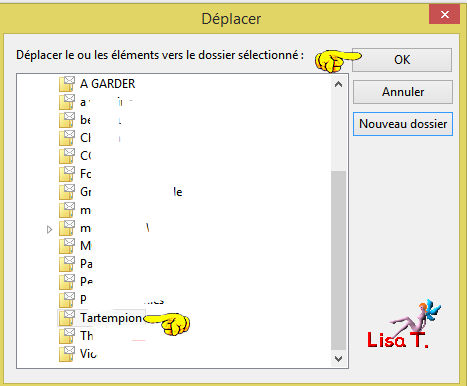
Etape 10
vous vous retrouvez à nouveau sur la fenêtre de l'étape 3
vérifiez que tout correspond bien
à la règle que vous souhaitez instaurer
si tout est correct, clic sur OK
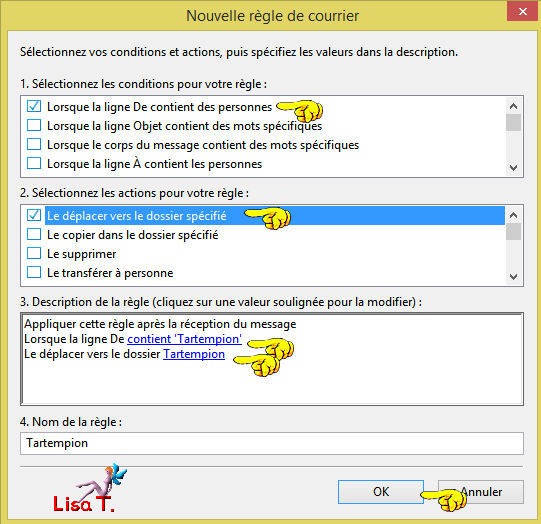
Etape 11
la boucle est bouclée ! vous retrouvez la fenêtre de l'étape 2
il ne reste
plus qu'à faire appliquer cette règle à Windows Mail
sélectionnez la ligne de votre nouvelle règle (à gauche) et cliquez sur "Appliquer" à droite
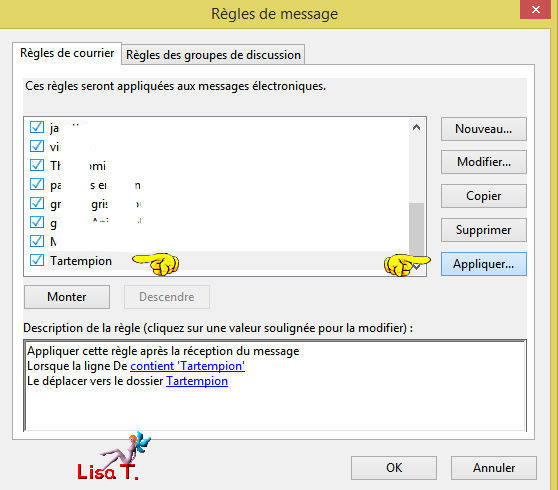
Etape 12
dans l'ordre des nombres de la capture ci-dessous, sélectionnez la ligne "Tartempion" (1)
en (2) vous pouvez décider de choisir un autre dossier que celui de la boîte de réception,
pour cela il vous faudra cliquer sur "Parcourir" et désigner le dossier que vous souhaitez faire trier à Windows Mail
mon conseil est de rester sur la boîte de réception, puisqu'en l'absence de règle, tous les mails arrivent dans ce dossier
cliquez sur "Appliquer"
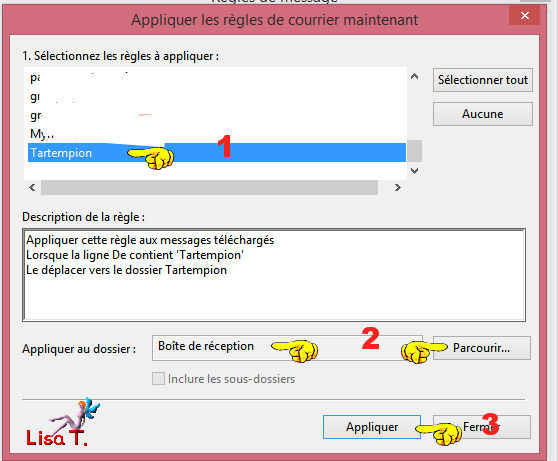
Etape 13
vous verrez une fenêtre s'afficher brièvement, laissez Windows Mail travailler...
puis vous serez avisé
par cette fenêtre que le tri est terminé
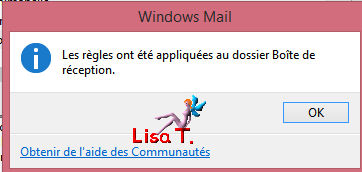
Etape 14
vous vous êtes trompé !! vous ne souhaitez plus utiliser cette règle ...........pas de problème
vous pouvez supprimer cette règle à tout moment
comme à l'étape 1, affichez la fenêtre des règles, sélectionnez-la à gauche, et cliquez sur "Supprimer", puis OK
confirmez votre choix lorsque la fenêtre "souhaitez-vous vraiment supprimer.............." s'affiche
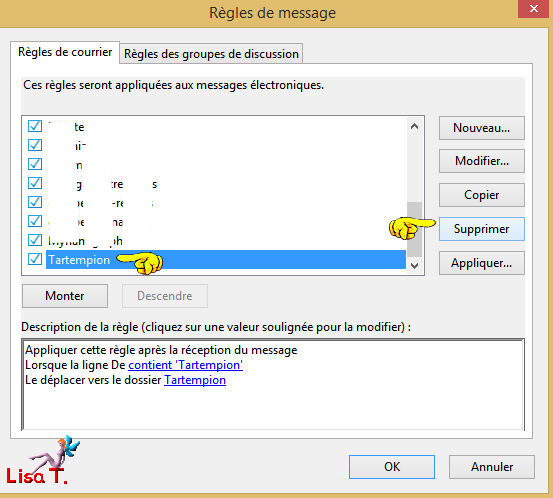
Etape 15
Vous avez terminé !
s'il y avait des messages émanant de Tartempion dans votre boîte de réception, ils sont à présent dans le dossier "Tartempion"
tant que vous n'aurez pas supprimé cette règle, elle s'appliquera automatiquement
notez que, parfois, plusieurs règles de messages peuvent, ou doivent être créées pour un même expéditeur
en particulier s'agissant des groupes, ces mails arrivent parfois sous le nom de l'expéditeur, et parfois sous le nom du groupe
il est parfois aussi intéressant de trier en rapport avec l'adresse mail de l'expéditeur
en fait, c'est à présent à vous de décider du choix le plus judicieux pour vos tris de mails

j’espère que ce tutoriel vous sera utile, et vous aidera dans votre travail
pour toute question, vous pouvez m’écrire
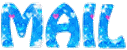


 |